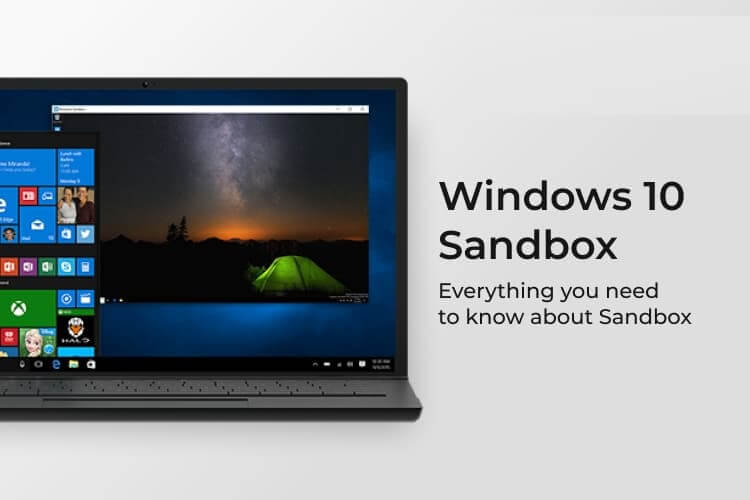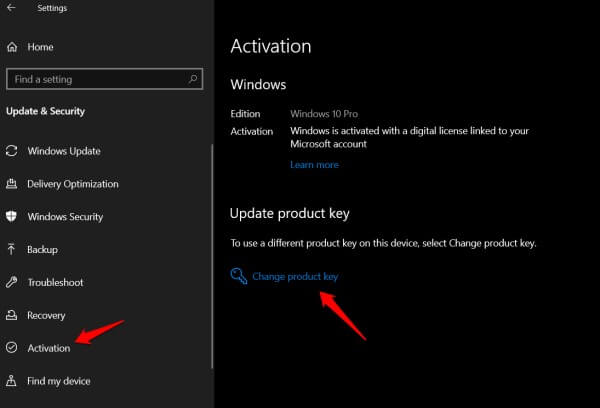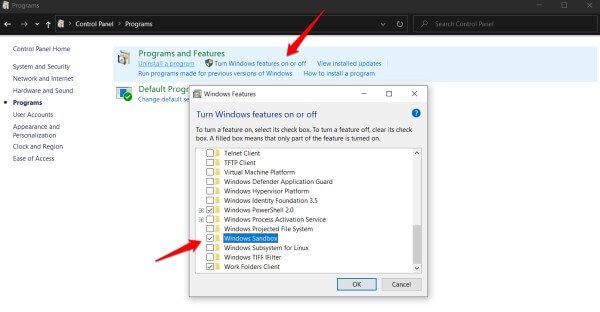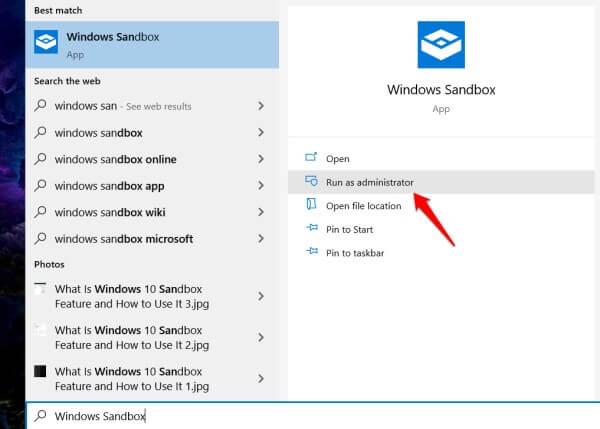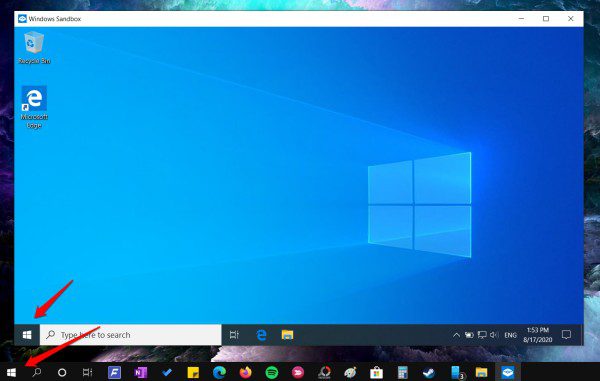Windows 10 Sandbox란 무엇이며 사용 방법
준비 모래 상자 Windows PC에서 알 수 없고 신뢰할 수 없는 앱을 테스트하는 한 가지 방법입니다. 이제 Microsoft는 Windows Sandbox 기능을 출시했습니다. 새로운 Windows 10 샌드박스 기능을 사용하면 PC의 안전한 가상 환경에서 앱을 테스트하거나 파일을 쉽게 열 수 있습니다. 그리고 그녀는 당신이 아는 것보다 더 유능합니다.
시작하여 새로운 Windows 10 Sandbox 기능을 가져오고 사용하는 방법을 알아보십시오.
Windows 10 샌드박스란?
Windows Sandbox는 PC에 영향을 주지 않고 응용 프로그램 테스트, 안전하지 않은 파일 열기 등을 위한 임시 데스크톱을 만드는 안전한 가상 환경입니다. 격리되고 가상화된 안전한 데스크톱 환경을 만듭니다. 샌드박스에서 무엇을 하든지 샌드박스에 머물러야 합니다.
전체 설정은 일시적이며 플랫폼이나 사용자 파일에 영향을 미치지 않습니다. 많은 시간과 컴퓨터 리소스가 소요되는 가상 머신을 설정할 필요가 없습니다.
전체 설정에는 약 100MB가 소요되며 앱을 설치하고 설정을 테스트하거나 안전하게 웹을 탐색할 수 있는 Windows 10 설정의 가상 버전이 생성됩니다. 신뢰할 수 없는 도구로 새로운 앱을 테스트하고 위험한 게임을 하는 경향이 있는 사람들에게는 큰 문제입니다.
Windows Sandbox를 사용하기 위해 필요한 것
다음은 PC에서 Windows Sandbox 설정에 들어가기 전에 필요한 기본 사항 목록입니다.
- 윈도우 10 프로 또는 엔터프라이즈
- 가상 머신이 활성화됨
- 아키텍처 AMD64
- 최소 프로세서 코어(스레딩이 조여진 경우 4개 코어 권장)
- 4GB RAM(8GB 권장)
- 1GB 하드 디스크 공간(SSD 권장)
Windows 샌드박스를 얻는 방법
앱과 달리 샌드박스를 다운로드할 필요가 없습니다. Windows 10 Sandbox는 기본 제공 기능입니다. 활성화하기만 하면 됩니다. 다음 단계에서 보여드리겠습니다. 가장 먼저 이해해야 할 것은 Windows Sandbox가 고급 및 고급 사용자를 위한 것이라는 점입니다.
Windows Pro 또는 Enterprise 라이선스 버전 1903 이상이 필요합니다. Windows 10 Home 에디션을 사용하는 경우 Windows 10 Pro용 새 라이선스를 구입해야 합니다. 구입 후 Windows 10 Home에서 Pro로 업그레이드할 수 있습니다.
- 클릭 윈도우 키 + 나 그리고 열다 설정 Windows에서.
- 딸깍 하는 소리 업데이트 및 보안.
- 이동 활성화.
- 딸깍 하는 소리 제품 키 변경 그리고 Windows 10 Pro용으로 구입한 키를 제공합니다.
- Pro로 업그레이드하기 위해 새 Windows 라이선스 복사 활성화 키를 입력하는 곳입니다.
Windows 10에서 샌드박스를 활성화하는 방법
Windows 10의 샌드박스는 기본적으로 Windows 10 Pro 사용자가 사용할 수 있습니다. 그러나 수동으로 활성화해야 합니다. 활성화하기 전에 Windows 10 PC에서 가상화를 활성화해야 합니다 그렇지 않은 경우 Windows 10 PC에서 가상화를 활성화해야 합니다.
Windows 10의 BIOS 및 Hyper-V 설정에서 가상화를 활성화한 후 다음과 같이 Windows 10 Sandbox를 활성화할 수 있습니다.
- 검색 및 열기 제어반 당신의 컴퓨터에.
- 로 이동 프로그램들.
- 탭하다 "Windows 기능 켜기 또는 끄기".
- 에 대한 확인란을 선택합니다. 윈도우 샌드박스클릭확인".
- Windows 10 시스템을 다시 시작합니다.
이제 시작 메뉴에서 Windows Sandbox 옵션을 찾아 실행할 수 있습니다. 관리자 권한을 보장하려면 검색에서 관리자 권한으로 실행을 클릭해야 합니다.
Windows 샌드박스 기능을 사용하는 방법
Microsoft는 이유 때문에 원래 Sandbox 기능을 추가했습니다. 신뢰할 수 없고 위험한 응용 프로그램을 테스트하려는 경우 이러한 응용 프로그램을 피하고 개인 컴퓨터에 해를 끼칠 수 있습니다. Windows 10 Sandbox는 시스템에 영향을 주지 않고 무엇이든 실행할 수 있는 환경을 만듭니다.
Windows 10에서 다른 앱을 실행하는 것처럼 Sandbox를 실행하기만 하면 됩니다. 몇 초 안에 내부에 새 창이 표시됩니다. 작고 안전한 Windows 설치가 있습니다.
모든 기본 Windows 10 설정 및 앱과 함께 제공됩니다. 기본 설치에 설치한 타사 앱은 격리된 샌드박스 설치에서 누락됩니다. 즉, Chrome 또는 Firefox 브라우저가 표시되지 않고 Edge만 표시됩니다.
기본 설치에서 기본 샌드박스 설치로 해당 문제에 대한 모든 파일 형식의 파일을 쉽게 복사하여 테스트할 수 있습니다. 예를 들어 테스트하려는 응용 프로그램의 실행 파일 또는 내용을 보기 위해 압축을 풀기 전의 ZIP/RAR 파일 등입니다.
다음은 Windows 10 샌드박스 기능을 사용해야 할 수 있는 몇 가지 예입니다.
- 서명되지 않은, 확인되지 않은, 알 수 없는 앱 테스트: 모든 앱을 신뢰할 수 있는 것은 아니므로 알 수 없거나 의심스러운 개발자 또는 웹 사이트의 앱을 설치하는 것을 주의해야 합니다. 트로이 목마 바이러스, 맬웨어, 암호화 마이닝, 암호화 하이재킹 스크립트를 포함하거나 백도어를 설치할 수 있습니다.
- 맬웨어, 애드웨어 및 바이러스에 대한 파일 확인: 웹에서 다운로드하는 것은 앱만이 아닙니다. 신뢰할 수 없는 PDF나 이미지와 같은 파일도 있습니다.
- 기능 중단 없이 응용 프로그램 기능, 옵션 및 설정 실험: 레지스트리를 변경하거나 새 CMD 명령을 사용하거나 처음으로 설정을 시도할 때 샌드박스를 사용하십시오.
- 공격에 대한 걱정 없이 안전하게 웹 또는 인터넷 서핑: 해킹 시도와 악의적인 웹 사이트의 컴퓨터 및 브라우저 데이터에 대한 원치 않는 액세스를 방지할 수 있습니다.
- 샌드박스 기능을 사용하여 데이터와 파일을 보호할 수 있는 방법이 너무 많아서 이 기능이 곧 출시되지 않는다는 사실에 놀랐습니다.
Edge 브라우저를 사용하여 Sandbox에서 원하는 앱을 다운로드하여 설치할 수도 있습니다. 샌드박스가 닫히면 샌드박스 내에서 변경한 모든 내용이 손실되며 복구할 수 없습니다.
Sandbox를 실행할 때마다 Windows 10이 새로 설치됩니다. 새로운 시작. 창이 닫히면 흔적이 남지 않습니다.
Windows 10 샌드박스: 자주 묻는 질문
Windows 10 샌드박스는 안전한가요?
Windows 10 Sandbox는 소프트웨어 실행 및 파일 열기를 위한 격리된 환경입니다. 그러나 특히 사이버 공격과 관련하여 모든 것에 대해 완전히 안전하지 않습니다. 따라서 Windows Windows Sandbox를 사용할 때도 주의하십시오.
Windows에서 샌드박스 모드로 애플리케이션을 실행하는 방법은 무엇입니까?
Windows Sandbox는 모든 기능을 갖춘 Windows 10 환경을 엽니다. 데스크톱에서 정기적으로 하듯이 앱을 다운로드하고 설치할 수 있습니다. 또한 데스크톱에서 응용 프로그램 설치 파일을 복사하여 Sandbox 파일 탐색기에 붙여넣고 설치할 수 있습니다.
Windows 10에서 Windows와 Sandbox 간에 파일을 복사하는 방법은 무엇입니까?
Windows에서 파일을 복사하고 Sandbox 창으로 이동하여 붙여넣기만 하면 됩니다. 반대로 Sandbox에서 일반 Windows 10 환경으로 데이터를 복사할 수도 있습니다.
Windows Sandbox를 어떻게 비활성화합니까?
당신은 갈 수 있습니다 제어판 > 프로그램 > Windows 기능 켜기/끄기 > Windows 샌드박스 선택 해제 > 확인 , 컴퓨터에서 Windows 10 Sandbox를 비활성화합니다.
Windows Sandbox는 실제로 새로운 것을 테스트하는 것을 좋아하는 모든 사람에게 꼭 필요한 기능입니다. 더 이상 시스템 충돌을 두려워할 필요가 없습니다. 또한 Windows 10 Sandbox를 얻기 위해 가상 머신을 별도로 실행할 필요가 없습니다.